Rejestracja danych serwera
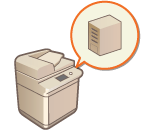
|
Aby określić Active Directory lub serwer LDAP jako urządzenie uwierzytelniające, należy zarejestrować informacje o serwerze wykorzystywanym do uwierzytelniania. W razie konieczności, przeprowadź test łączności.
|
1
Uruchom interfejs Remote UI (Zdalny interfejs użytkownika). Uruchamianie Remote UI (Zdalny interfejs użytkownika)
2
Naciśnij na [Settings/Registration] na stronie głównej. Ekran Remote UI (Zdalny interfejs użytkownika)
3
Kliknij [User Management]  [Authentication Management].
[Authentication Management].
 [Authentication Management].
[Authentication Management].4
Kliknij na [Server Settings]  [Edit...].
[Edit...].
 [Edit...].
[Edit...].5
Ustaw serwer uwierzytelniania i informacje o domenie.
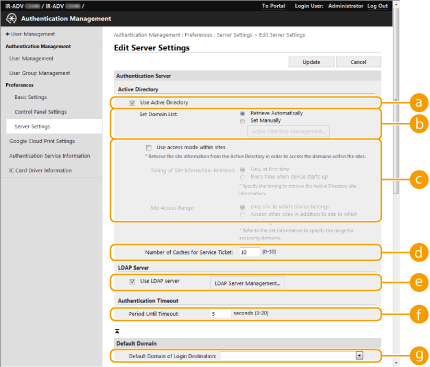
 [Use Active Directory]
[Use Active Directory]
To pole należy zaznaczyć w przypadku korzystania z Active Directory.
 [Set Domain List:]
[Set Domain List:]
Wybierz, czy informacje o Active Directory osoby logującej się są odbierane automatycznie lub wprowadzane ręcznie. Aby wprowadzić te informacje ręcznie, wybierz [Set Manually] i dodaj domenę osoby logującej się w [Active Directory Management...].
 [Use access mode within sites]
[Use access mode within sites]
Sprawdź to pole, jeżeli dostępnych jest kilka serwerów z Active Directory i chcesz przypisać priorytet dostępu do Active Directory znajdującego się na tym samym obszarze, co urządzenie. Zmień ustawienia dla [Timing of Site Information Retrieval:] i [Site Access Range:] w razie konieczności.

Nawet jeśli ustawiono [Only site to which device belongs] w [Site Access Range:], urządzenie może mieć dostęp do stron poza stroną, do której należy, podczas wykonywania dostępu kontrolerami domeny w czasie uruchamiania. Jednak dostęp do kontrolerów domeny na tej samej stronie co urządzenie ma priorytet. W drodze wyjątku jeśli nie można uzyskać dostępu do kontrolerów domeny na tej samej stronie, ale kontrolery domeny są dostępne poza stroną, priorytet jest nadawany dostępowi kontrolerów domeny poza stroną.
 [Number of Caches for Service Ticket:]
[Number of Caches for Service Ticket:]
Określ liczbę etykiet usług, które urządzenie może przechowywać. Etykieta usługi to funkcja Active Directory, która zapisuje poprzedni login, co z kolei redukuje czas niezbędny do kolejnego wprowadzenia tego samego loginu.
 [Use LDAP server]
[Use LDAP server]
To pole należy zaznaczyć w przypadku korzystania z serwera LDAP.
 [Period Before Timeout]
[Period Before Timeout]
Określ limit czasowy podejmowania prób nawiązania połączenia z serwerem uwierzytelniającym i limit czasowy oczekiwania na odpowiedź. Gdy opcja [Save authentication information for login users] jest włączona, a użytkownik nie mógł zalogować się w określonym tutaj limicie czasowym, podejmowana jest próba logowania z wykorzystaniem danych uwierzytelniających zapisanych w pamięci podręcznej.
 [Default Domain of Login Destination:]
[Default Domain of Login Destination:]
Określ domenę dla której określono priorytet łączenia.
 Ręczne określanie domeny usługi Active Directory
Ręczne określanie domeny usługi Active Directory
|
1
|
Wybierz pole dla [Use Active Directory] i wybierz [Set Manually] dla [Set Domain List:].
|
|
2
|
Kliknij na [Active Directory Management...]
 [OK]. [OK]. |
|
3
|
Kliknij [Add Domain...].
|
|
4
|
Wprowadź niezbędne informacje.
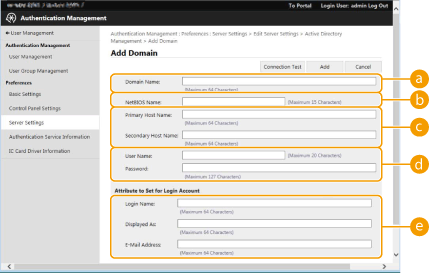
 [Domain Name:] [Domain Name:]
Wprowadź nazwę domeny Active Directory osoby logującej się (Przykład: company.domain.com).
 [NetBIOS Name] [NetBIOS Name]
Wprowadź NetBIOS nazwy domeny (Przykład: company).
 [Primary Host Name or IP Address:] / [Secondary Host Name or IP Address:] [Primary Host Name or IP Address:] / [Secondary Host Name or IP Address:]
Wprowadź nazwę hosta serwera Active Directory lub adres IPv4. Jeżeli wykorzystywany jest dodatkowy serwer, określ nazwę w [Secondary Host Name or IP Address:].
Przykład:
Korzystasz z nazwy hosta: ad-server1 Korzystając z adresu IPv4: 192.168.18.138  [User Name:] / [Password:] [User Name:] / [Password:]
Wprowadź nazwę użytkownika i hasło do wykorzystania celem uzyskania dostępu i wyszukiwania serwera Active Directory.
 [Login Name:] / [Displayed As] / [E-Mail Address] [Login Name:] / [Displayed As] / [E-Mail Address]
Określ pola danych (nazwy atrybutów) dla nazwy wykorzystywanej do logowania, wyświetlaną nazwę, oraz adres e-mail dla poszczególnych kont użytkowników w serwerze Active Directory (Przykład: sAMAccountName, cn, mail).
|
|
5
|
Naciśnij na [Connection Test], aby potwierdzić czy połączenie jest możliwe, a następnie naciśnij [Add].

Edycja danych serwera
Naciśnij na [Edit] dla informacji o serwerze, które chcesz edytować, wprowadź niezbędne zmiany i naciśnij [Update].
|
 Rejestracja danych serwera LDAP
Rejestracja danych serwera LDAP
|
1
|
Zaznacz pole wyboru opcji [Use LDAP server] i kliknij [LDAP Server Management...]
 [OK]. [OK]. |
|
2
|
Kliknij [Add Server...].
|
|
3
|
Wprowadź informacje o serwerze LDAP.
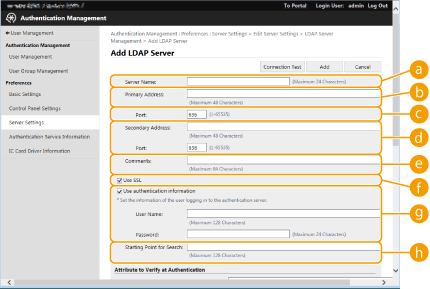
 [Server Name] [Server Name]
Wprowadź nazwę dla serwera LDAP. Nazwa „localhost” nie może być wykorzystywana. Nazwa serwera nie może zawierać spacji.
 [Primary Address] [Primary Address]
Wprowadź adres IP lub nazwę hosta serwera LDAP (Przykład: ldap.example.com). Adres pętli zwrotnej (127.0.0.1) nie może być wykorzystywany.
 [Port:] [Port:]
Należy tu wprowadzić numery portu używanego do komunikacji z serwerem LDAP. Użyj tych samych ustawień, które skonfigurowano na serwerze. Jeżeli nie wprowadzić numeru, 636 zostanie automatycznie ustawione, jeżeli wybrano pole dla [Use TLS] lub też 389, jeżeli pole jest puste.
 [Secondary Address:] / [Port:] [Secondary Address:] / [Port:]
Jeżeli w danym środowisku wykorzystywany jest dodatkowy serwer, wprowadź adres IP i numer portu.
 [Comments] [Comments]
W razie konieczności, wprowadź opis lub komentarz.
 [Use TLS] [Use TLS]
To pole należy zaznaczyć, aby korzystać z szyfrowania TLS dla komunikacji z serwerem LDAP.
 [Use authentication information] [Use authentication information]
Odznacz to pole, aby umożliwić anonimowy dostęp do serwerów LDAP wyłącznie, jeżeli serwer LDAP umożliwia dostęp anonimowy. Jeżeli dla uwierzytelniania wykorzystywana jest nazwa użytkownika i hasło, wybierz to pole i wprowadź wartości dla [User Name:] oraz [Password:].
 [Starting Point for Search:] [Starting Point for Search:]
Określ lokalizację (poziom) do wyszukiwania informacji o użytkowniku podczas przeprowadzania uwierzytelniania przez serwer LDAP.
|
|
4
|
Określ sposób ustawiania nazw atrybutów i nazwy domeny.
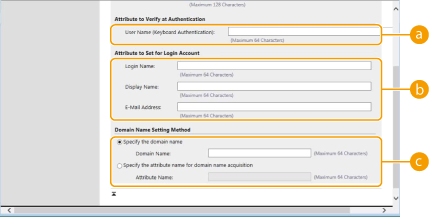
 [User Name (Keyboard Authentication):] [User Name (Keyboard Authentication):]
Określ pole danych LDAP (nazwa atrybutu) dla nazwy użytkownika na serwerze LDAP (Przykład: uid).
 [Login Name:] / [Display Name] / [E-Mail Address] [Login Name:] / [Display Name] / [E-Mail Address]
Określ pola danych LDAP (nazwy atrybutów) dla nazwy wykorzystywanej do logowania, wyświetlaną nazwę, oraz adres e-mail dla poszczególnych kont użytkowników na serwerze LDAP (Przykład: uid, cn, mail).
 [Specify the domain name] / [Specify the attribute name for domain name acquisition] [Specify the domain name] / [Specify the attribute name for domain name acquisition]
Wybierz sposób ustawiania nazwy domeny osoby logującej się. Aby określić bezpośrednio nazwę domeny, wybierz opcję [Specify the domain name] i wprowadź nazwę domeny. Aby określić pole danych LDAP (nazwa atrybutu) z którego nazwa domeny na serwerze LDAP ma być uzyskana, wybierz [Specify the attribute name for domain name acquisition] i wprowadź nazwę atrybutu (Przykład: dc).
|
|
5
|
Naciśnij na [Connection Test], aby potwierdzić czy połączenie jest możliwe, a następnie naciśnij [Add].
|

Edycja danych serwera
Naciśnij na [Edit] dla informacji o serwerze, które chcesz edytować, wprowadź niezbędne zmiany i naciśnij [Update].
6
Wprowadź informacje o użytkowniku i ustaw przywileje.
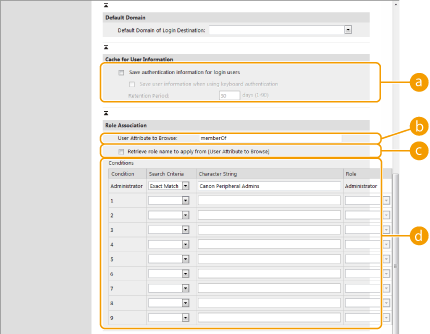
 [Save authentication information for login users]
[Save authentication information for login users]
Wybierz pole do zapisania informacji o uwierzytelnianiu użytkowników, którzy logują się z poziomu panelu sterowania. Zaznacz pole wyboru [Save user information when using keyboard authentication], aby zapisywać dane uwierzytelniające użytkowników, którzy logują się przy użyciu funkcji Uwierzytelnianie za pomocą klawiatury, w pamięci podręcznej. Po skonfigurowaniu tych informacji, zapisane informacje o uwierzytelnianiu mogą być wykorzystane do logowania nawet, jeżeli urządzenie nie będzie mogło połączyć się z serwerem. Zmień ustawienie [Retention Period:] w razie konieczności.
 [User Attribute to Browse:]
[User Attribute to Browse:]
Wprowadź pole danych (nazwa atrybutu) na serwerze referencyjnym wykorzystywanym do określenia przywilejów użytkownika (poziomy dostępu). Standardowo, możesz skorzystać z fabrycznej wartości dla funkcji „memberOf”, która określa grupę, do której użytkownik należy.
 [Retrieve role name to apply from [User Attribute to Browse]]
[Retrieve role name to apply from [User Attribute to Browse]]
Zaznacz pole wyboru do wykorzystania ciągu znaków zarejestrowanych w polu danych na serwerze określonym w [User Attribute to Browse:] dla nazwy roli. Przed rozpoczęciem konfiguracji, sprawdź nazwy poziomów dostępu udostępniane przez urządzenie i zarejestruj je na serwerze.
 [Conditions]
[Conditions]
Możesz ustawić warunki określające przywileje użytkownika. Poniższe warunki są stosowane w takiej kolejności, w jakiej znajdują się na liście.
|
[Search Criteria]
|
Wybierz kryteria wyszukiwania dla [Character String].
|
|
[Character String]
|
Wprowadź ciąg znaków zarejestrowany dla atrybutu określonego w [User Attribute to Browse:]. Aby ustawić przywileje w oparciu o grupę do której należy użytkownik, wprowadź nazwę grupy.
|
|
[Role]
|
Wybierz przywileje, które odnoszą się do użytkowników pasujących do wprowadzonych kryteriów.
|

Ustawienie [Conditions] w przypadku korzystania z serwerów Active Directory
„Canon Peripheral Admins” (administratorzy peryferyjni Canon) będzie ustawione wcześniej, dla grupy administratorów. Przypisz inne przywileje grupom utworzonym na serwerze.
7
Kliknij [Update].
8
Uruchom urządzenie ponownie. Ponownie uruchamianie urządzenia

|
Ustawienia DNSNastępujące ustawienia są wymagane, jeśli numer portu używany dla usługi Kerberos w Active Directory zostanie zmieniony.
Informacja dla usługi Kerberos w Active Directory musi zostać zarejestrowana jako wpis SRV w następujący sposób:
Usługa: „_kerberos”
Protokół: „_udp”
Numer Portu: Numer portu używany przez usługę Kerberos domeny Active Directory (strefy)
Host oferujący tę usługę: Nazwa hosta kontrolera domeny, który aktualnie dostarcza usługę Kerberos domeny Active Directory (strefy)
|